Windows Defender merupakan anti-malware bawaan di Windows 10 dan juga
11. Kemampuannya dalam hal mendeteksi pun cukup handal, dan bisa
dikatakan setara dengan program keamanan pihak ketiga.
Sekedar informasi, setiap kali Windows Defender mendeteksi file yang dicurigai sebagai malware, maka akan dicatat pada halaman yang bernama Protection History, kamu bisa lihat pada gambar dibawah ini.
Sayangnya, Microsoft tidak menyediakan opsi menu atau tombol untuk menghapus catatan pada halaman Protection History. Tapi, kita bisa menggunakan sebuah trik jika kebetulan ingin membersihkannya.
Dan berikut adalah caranya…
Membersihkan Protection History di Windows Defender
Pertama - Buka Run command dengan menekan kombinasi tombol Win + R pada keyboard. Lalu kemudian masukkan perintah dibawah ini.
C:\ProgramData\Microsoft\Windows Defender\Scans
Setelah itu klik tombol OK.
Kedua - Pada pesan peringatan yang muncul, pilih Continue untuk melanjutkan dan membuka folder Scans di File Explorer.
Ketiga - Buka folder History, lalu buka lagi folder Service. Disini kamu akan melihat beberapa folder dan juga file seperti gambar dibawah ini.
Keempat - Hapus semua yang ada pada folder ini. Caranya, pilih semua file dan folder dengan Ctrl + A, lalu klik kanan dan pilih Delete.
Oke, sampai disini kamu bisa menutup File Explorer, lalu kemudian buka Windows Defender dan lihatlah pada halaman Protection History. Semua catatan akan dihapus, dan sekarang halaman terlihat bersih seperti gambar dibawah ini.



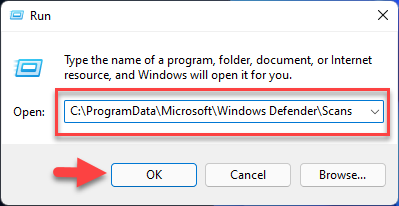
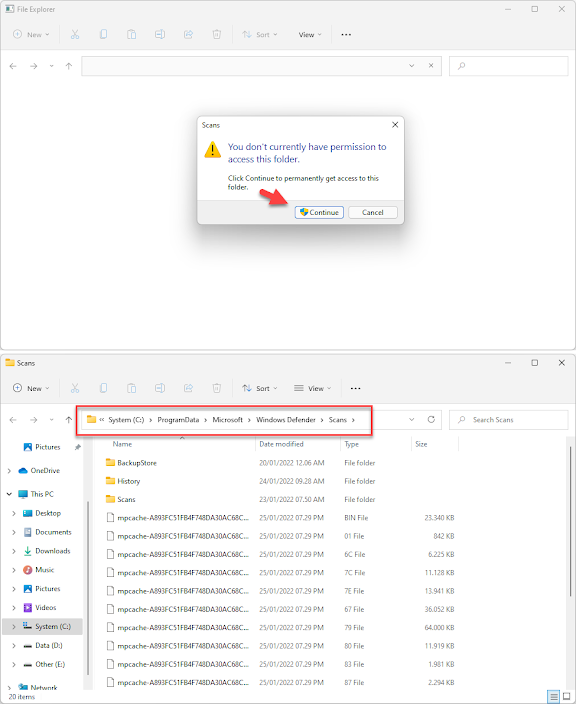

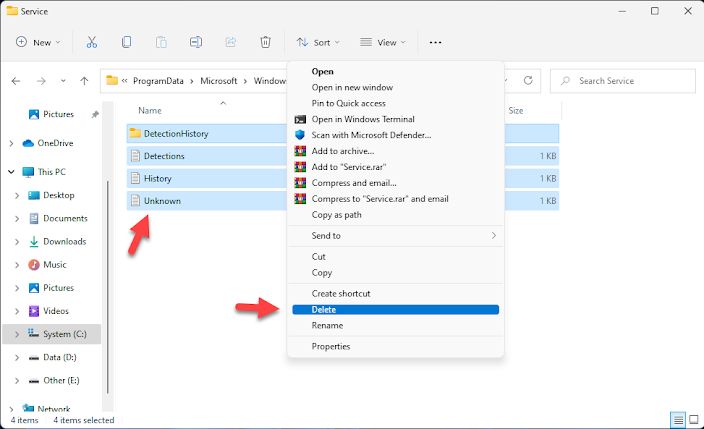
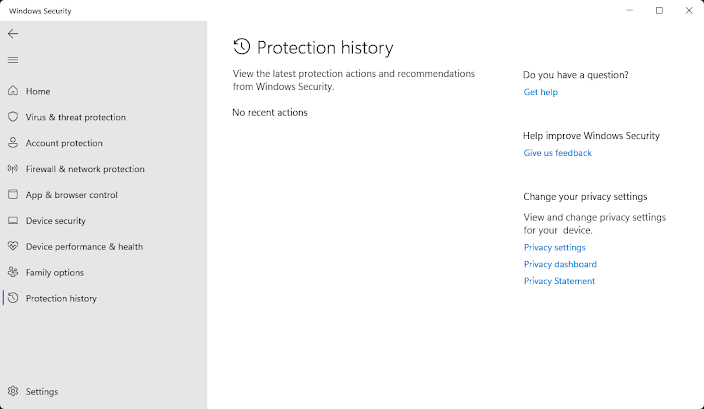
Dear readers, after reading the Content please ask for advice and to provide constructive feedback Please Write Relevant Comment with Polite Language.Your comments inspired me to continue blogging. Your opinion much more valuable to me. Thank you.